Yhteysvirheiden korjaaminen ja yhteys välityspalvelimeen

- 3167
- 367
- Julius Kihn
Tällä hetkellä käyttäjät, jotka seuraavan Internet -sivujen avaamisen aikana etsivät viestin: "Priipalvelinpalvelimeen ei ole mahdollista muodostaa yhteyttä". Tietysti tällainen viesti aiheuttaa jonkin verran shokkia, koska tietokoneen tietämättömyys ei salli sinun ratkaista ongelmaa nopeasti.

Mistä tahansa tilanteesta on tie, että kuka tahansa käyttäjä voi olla voiman sisällä, joten sinun ei pitäisi nopeasti mennä lähimpään työpajaan tai soittaa asiantuntijalle kotona. Se ei ole myöskään epätoivoinen passiivinen, koska välityspalvelin on erityinen kanava, joka kulkee koko asiakasliikenteen läpi. Petokset käyttävät tätä usein, varastamalla henkilötietoja (salasana, kirjautuminen) sosiaalisista verkoista ja sähköisistä lompakoista. Kun tällainen välityspalvelin on katettu, näytölle ilmestyy huono kirjoitus: "Välityspalvelimeen ei ole mahdollista muodostaa yhteyttä".
Automaattisen yhteysparametrin palautus
Kun tapahtuu virheen yhteyspalvelinpalvelimeen, alun perin sinun tulee tarkistaa itse Internet -yhteys. Jos selainten sivuja ei ladata, mutta samaan aikaan Skype ja torrentit toimivat ehdottomasti normaalisti, siksi tietokoneessa syntyi ongelma, joka tarvitsee käyttäjän osallistumista.
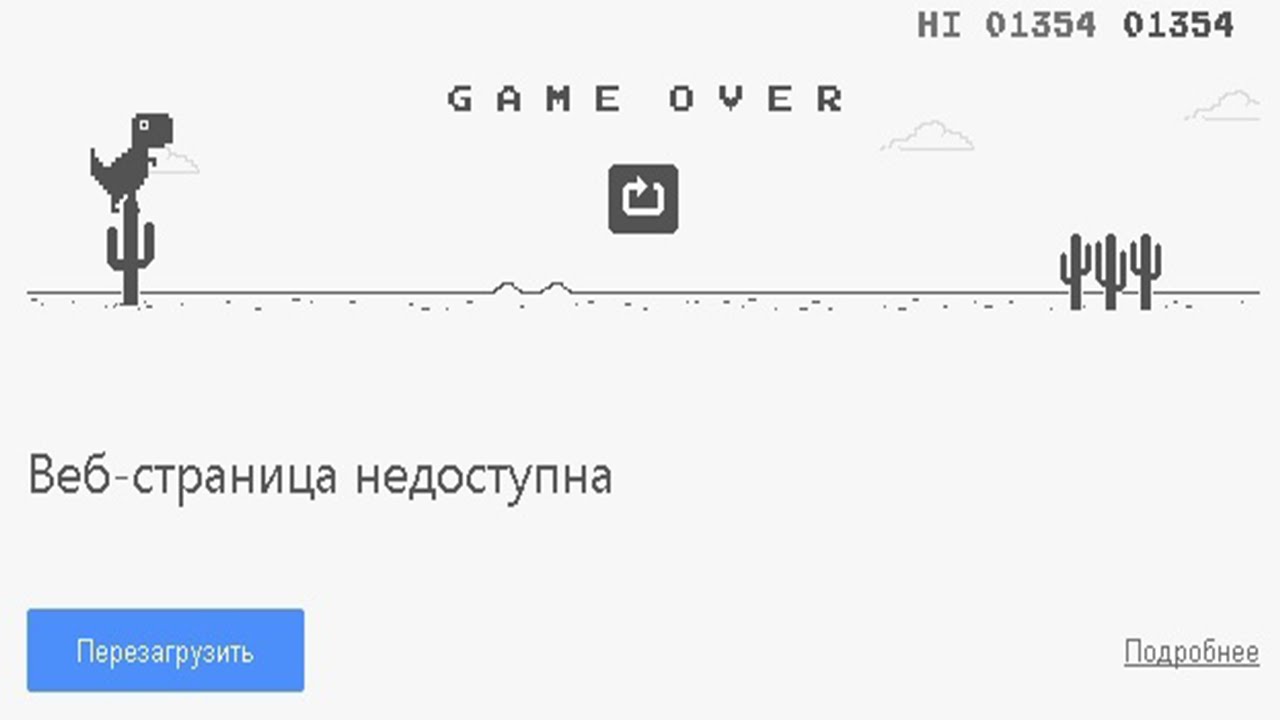
Asetusten muutos
Palautuksen automaattisen yhteyden palauttamiseksi verkkoon on välttämätöntä tehdä joitain säädöksiä selainten ominaisuuksiin, mikä ei ole vaikeaa.
Tapauksissa, joissa Google Chromea käytetään, sinun tulee kirjoittaa sen pääasetukset ja siirtyä sitten lisäasetusten säätämiseen, löytää parametri "Muuta välityspalvelimen asetuksia" ryhmässä "Verkko". Napsauttamalla valittua parametria, uusi ikkuna, jossa on useita välilehtiä. Sitten, näytöllä syntyneen uuden ikkunan alaosassa, parametri "verkkoasetukset" sijaitsevat, sitä tulisi myös napsauttaa sitä. Nyt uusi uusi ikkuna avautuu, missä lintu asennetaan vastapäätä ilmausta "Käytä välityspalvelinta paikallisiin yhteyksiin". Se on vain tämä lintu on poistettava ja laittaa se yläosaan päinvastoin, lause "parametrien automaattinen määritelmä". Nyt on edelleen samaa mieltä tehtyjen muutosten kanssa, painamalla "OK" jokaisen ikkunan sulkemisen kanssa.

Jos kaikki tehtiin näiden suositusten mukaisesti, viesti, että välityspalvelimeen ei ole mahdollista muodostaa yhteyttä.
Kun käytetään muita selaimia, kuten Yandex tai Opera, kaikki muutokset tehdään samanlaisen järjestelmän mukaisesti.
Muutosten tekemiseksi muihin selaimiin käytettäessä säädöt suoritetaan Windows -ominaisuuksien kautta. Muutosjärjestelmä eroaa vain osittain yllä kuvatusta. Aluksi sinun tulee kirjoittaa "ohjauspaneeli", jonka jälkeen "tarkkailijan ominaisuuksiin", ja sitten säätöprosessi on täysin identtinen aiempien suositusten kanssa.
On huomattava, että ei ole suositeltavaa tehdä muutoksia itsenäisesti työpaikalla, koska usein organisaatioissa Internet -yhteys liittyy tarkalleen palvelimen kautta. Tekemällä muutoksia parametreihin itse, voit estää Internet -yhteyden kokonaan. Tästä syystä, jos kirjoitus "välityspalvelin kieltäytyy yhteyksistä" toimivaan tietokoneeseen, on parasta ottaa yhteyttä järjestelmänvalvojaan.
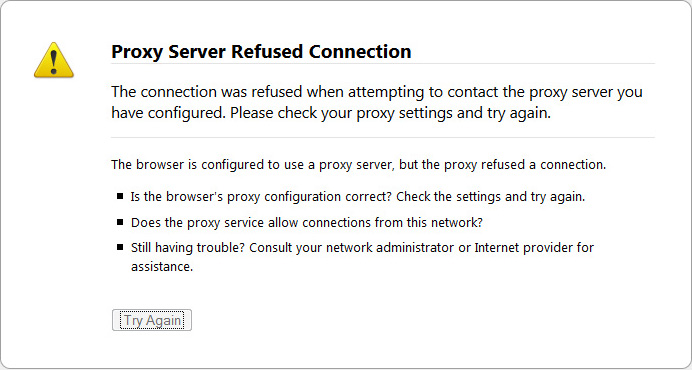
Tämän viestin tapauksessa ota yhteyttä tekniseen tukeen
Jos välityspalvelin ei vieläkään vastaa kotitietokoneeseen, ja käyttäjä tietää tarkalleen, että Internet -poistuminen suoritetaan palvelimen kautta (tämä tapahtuu yhteyden yhteydessä pieneen paikallisverkkoon), sinun on tarkistettava osoite ja portti välityspalvelin. Syötä tarvittaessa oikeat tiedot manuaalisesti. Valitettavasti oikean osoitteen ja portin tunnistaessa ainoa vaihtoehto on tarkistaa tietokoneen virusten varalta, muuten joudut hakemaan kohdennettuja apua teknisen tuen palveluun tai järjestelmänvalvojan järjestelmänvalvojaan.
Haitallisten ohjelmistojen tai rekisterivirheiden aiheuttama yhteysvirhe
Välityspalvelin kieltäytyy myös hyväksymästä yhdisteitä, kun PC on saanut haitallisella. Muuten, jos edellä mainitun menetelmän Internet -yhteyden parametrien muutoksia on mahdollista palauttaa selainten työkapasiteetti, mutta sen jälkeen kun järjestelmä käynnistyy uudelleen, niin tämä osoittaa, että tietokone on vielä valittu Ylös vaaralliset virukset. Siksi käyttäjä on yksinkertaisesti velvollinen ohjaamaan kaikki pyrkimykset taistella niitä.
Virusten poistaminen
Poista virukset, jotka vaikuttavat haitallisesti verkkoyhteysasetuksiin, voivat käyttää vain virustorjuntaohjelmia.
AVZ on helpoin, vaikka halutessasi voit käyttää myös muita virustorjuntaohjelmia. Tärkein vaatimus on, että niiden tietokannat päivitetään nykyiseen versioon.
Kun käytät AVZ: tä, sinun on napsautettava "File" -valikossa olevaa kohdetta ja valitse sitten "Järjestelmän asetusten palauttaminen" -ikkunasta, joka aukeaa, tarkista kukin parametrin lähellä olevat valintamerkit paitsi kaksi:
- "Isäntätiedostojen puhdistaminen".
- "SPI -asetusten täydellinen virkistys (vaarallinen).
Lisäksi napsauttamalla "Suorita Operations" -painiketta, virustorjunta aktivoi toimintansa, tekee kaikki tärkeät muutokset.
Selaimen avaamiseen on jäljellä vain uudelleen ja tarkista, onko ongelma ratkaistu.
Rekisterin puhdistaminen
Internet -yhteysvirhe, johon liittyy viesti välityspalvelimen virheellisestä toiminnasta, voi tapahtua useista syistä, mutta yksi lisämenetelmistä, joiden avulla se voi poistaa sen onnistuneesti, on rekisterin puhdistus.
Aluksi sinun tulisi mennä rekisteriin, ja tähän sinun on annettava tai ennakkokopio käyttöoppimuotoon ja asetettava sitten seuraava merkintä: hkey_local_machine \ ohjelmisto \ Microsoft \ Windowsnt \ curressions \ Windos \ Windos
Sen jälkeen näyttöön tulee valintaikkuna, jonka vasemmalla puolella on luettelo kansioista ja oikealta puolelta - luettelo sijoitetuista tiedostoista. On tärkeää tarkistaa kansio tai tiedosto nimellä "Appinit_dlls", Windows 10 - "AutoAdminLogan". Näiden kansioiden tulisi olla tyhjiä. Jos jotain on olemassa, kaikki sisältö poistetaan ilman katumusta.
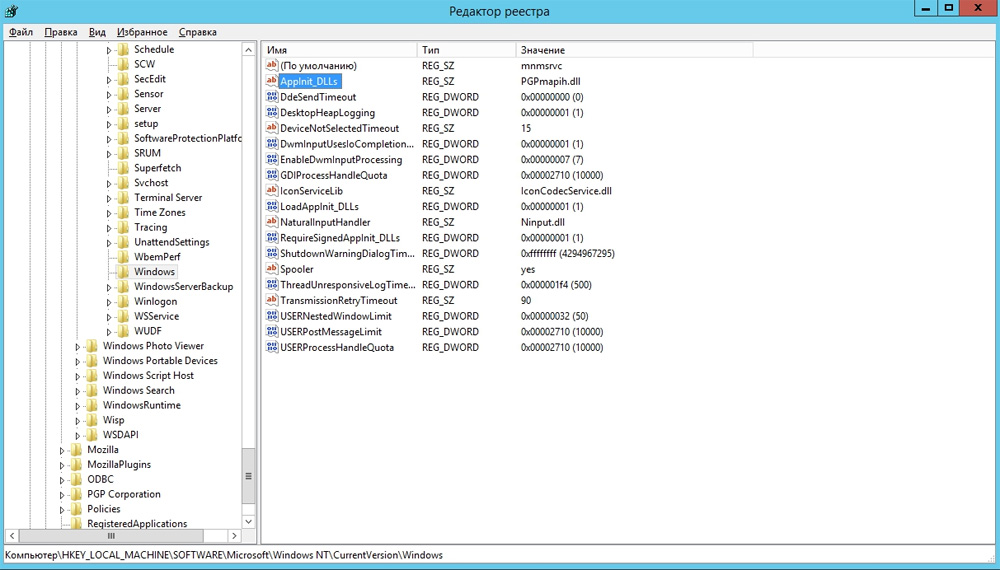
Joten, kun olet löytänyt yhteyden yhteydenottoongelmat, joissa järjestelmä ilmoittaa, että välityspalvelin on syyllinen, sinun ei pidä kiireellisesti asentaa käytettyjä selaimia ja vielä enemmän asenna käyttöjärjestelmä uudelleen. Riittää perehtymään kokeneiden käyttäjien suosituksiin, tekemään kaikki toimet, ja virhe poistetaan. Muuten sinun on vielä määritettävä tietokoneesi työpajaan, koska tämä voi viitata tekniseen epäonnistumiseen.

